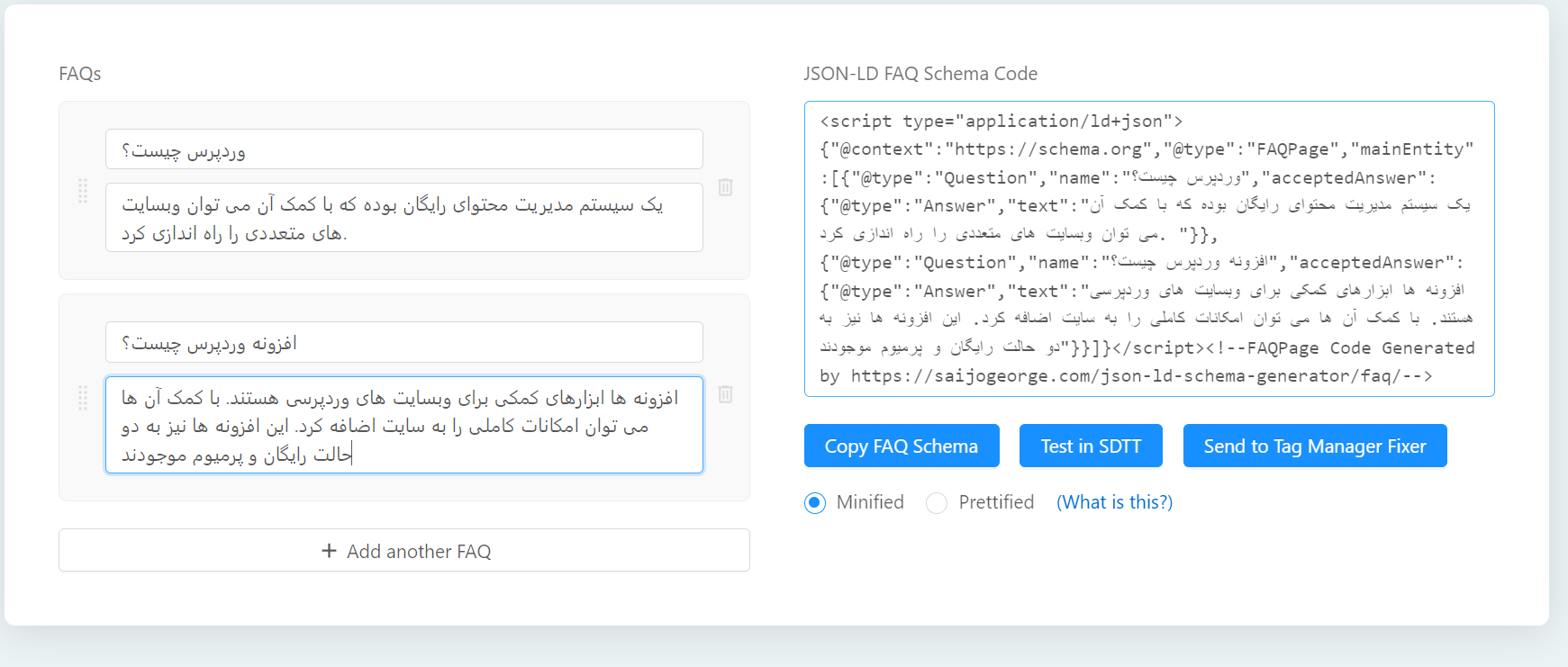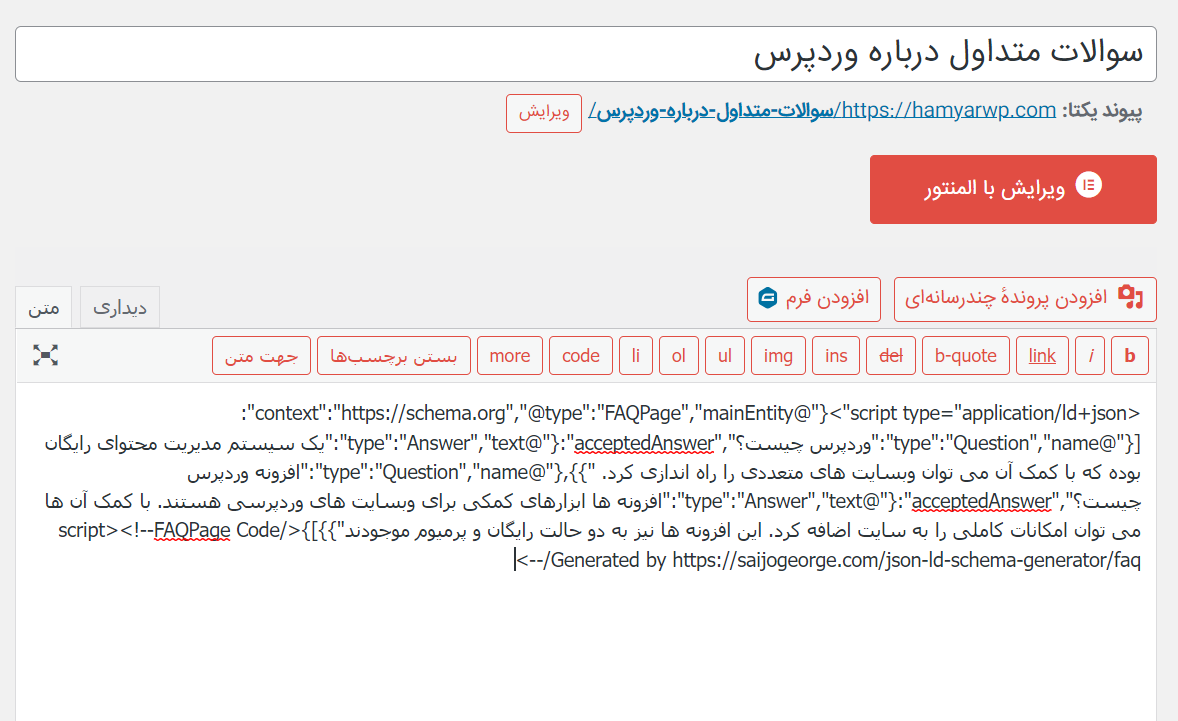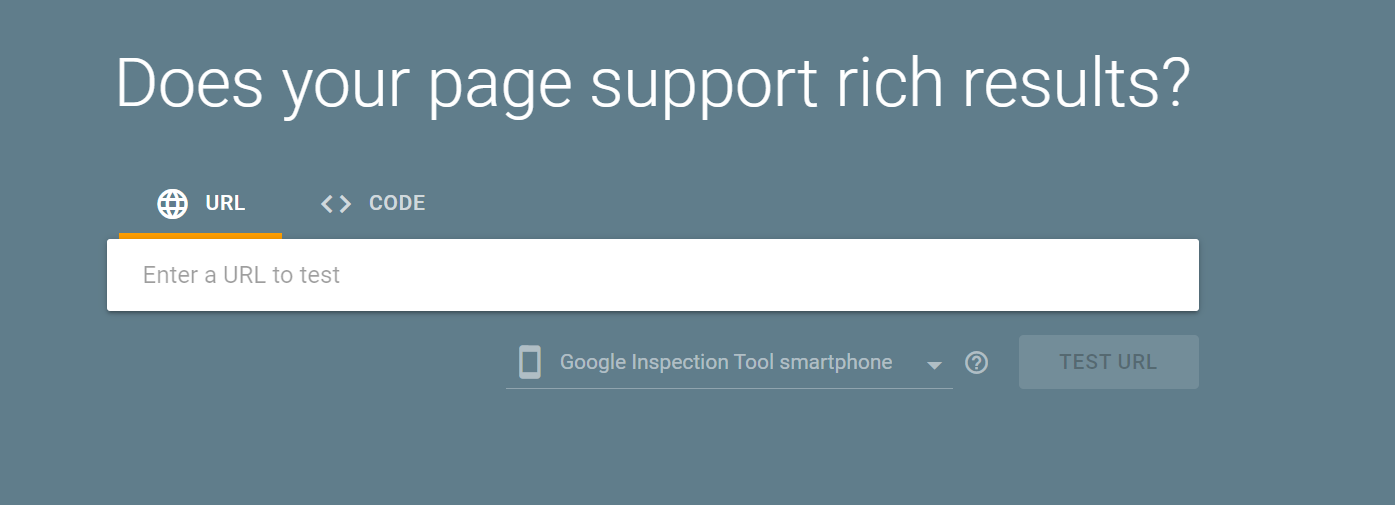همیشه پرداختن به سوالات رایج کاربران یکی از بهترین خدماتی است که در اختیارشان قرار میدهید. راه اندازی سوالات رایج در وردپرس به افزایش رتبهبندی سئو و نرخ کلیک ارگانیک شما کمک میکند تا سؤالات متداول شما مستقیماً در نتایج جستجوی Google ظاهر شود و اینگونه افراد بیشتری را به سمت سایت خود بکشید. در این مقاله نحوه اضافه کردن بخش سوالات متداول و بهبود رتبه خود را مرحله به مرحله به شما نشان خواهیم داد.
راه اندازی سوالات رایج در وردپرس
پرسشهای متداول یک کد نشانهگذاری هوشمند است که به عنوان دادههای ساختاریافته نیز شناخته میشود. میتوانید آن را به صفحات وبسایت خود اضافه کرده تا به گوگل در شناسایی بخش سؤالات متداول کمک کنید. اگر شما طرح سؤالات متداول را اضافه کنید، قطعا با توجه به کیفیت آن از گوگل امتیاز خوبی خواهید گرفت.
این افزایش دیده شدن در گوگل به معنای ترافیک بیشتر به وبسایت شماست. همچنین باعث میشود که وبلاگ شما در این زمینه مانند یک مرجع به نظر برسد. به علاوه، راه اندازی سوالات رایج در وردپرس، محتوای شما را برای کاربرانی که رویکرد پرسش و پاسخ را ترجیح میدهند مفیدتر میکند.
با طرح سؤالات متداول، شما روی سؤالات و پاسخها کنترل دارید و میتوانید محتوا را هر طور که دوست دارید سفارشی کنید. حتی میتوانید برای افزایش نرخ کلیک ارگانیک خود (CTR) ایموجی اضافه کنید. سؤالات متداول شما در کادرهای People also ask Google ظاهر میشود، که یکی دیگر از عاملین افزایش بازدید بالقوه است.
این کادرها برای بسیاری از سؤالات جستجو ظاهر میشوند و لیستی از سؤالات اضافی را ارائه میدهند که هر کدام برای اطلاعات بیشتر به یک وب سایت پیوند داده شده است.
توجه به این نکته مهم است که راه اندازی سوالات رایج در وردپرس تضمین نمیکند سؤالات متداول شما در گوگل ظاهر شود. با این حال، شانس شما برای دیده شدن را افزایش میدهد.
چگونه سوالات متداول در وردپرس را نمایش دهیم؟
حال به اصل موضوع و آموزش آن میپردازیم. ما امروز بدون کمک گرفتن از افزونه خاصی میخواهیم این بخش را در سایتمان راهاندازی کنیم. اگر موافقید با ما همراه باشید…
ابتدا باید کد سوالات رایج را ایجاد کنید. میتوانید این کار را با استفاده از سرویس FAQPage JSON-LD Schema Generator انجام دهید.
با اضافه کردن پرسشها و پاسخهای خود در سمت چپ ابزار شروع کنید. میتوانید روی «Add Another FAQ» کلیک کنید تا به تعداد مورد نیاز سؤال اضافه کنید. همانطور که شما تایپ میکنید، کد موردنیاز در سمت راست به روز میشود.
در گام بعدی کدی را که ایجاد کردهاید باید در وردپرس قرار دهید. برای کپی کردن کد، به سادگی روی “Copy FAQ Schema” کلیک کنید. پس از آن، به صفحه یا پستی بروید که میخواهید طرح سؤالات متداول را اضافه کنید. اگر از ویرایشگر بلوک استفاده میکنید، باید یک بلوک HTML سفارشی اضافه کرده و کدها را درون آن قرار دهید.
اگر هنوز از ویرایشگر کلاسیک قدیمی استفاده میکنید، باید به ویرایشگر متن بروید. پس از آن، میتوانید کدها را داخل آن وارد کنید.
وقتی کارتان تمام شد، فقط روی دکمه «بهروزرسانی» یا «انتشار» کلیک کنید تا تغییرات شما ذخیره شود.
تست عملکرد faq ثبت شده در وردپرس
از آنجایی که کد راه اندازی سوالات رایج در وردپرس به طور خاص برای گوگل است، نمیتوانید فقط با نگاه کردن به صفحه خود بگویید که آیا کار میکند یا خیر. برای آزمایش اینکه آیا این بخش درست است، میتوانید از صفحه آزمایش نتایج غنی گوگل استفاده کنید. به سادگی آدرس صفحه را با طرح سؤالات متداول وارد کنید و روی “Test URL” کلیک کنید.
گوگل در اینجا صفحه شما را برای انواع کدهای این چنینی، تجزیه و تحلیل میکند.
راه اندازی سوالات رایج در وردپرس
در کسب و کارمان سوالاتی پیش میآید که بیشتر از همه تکرار شده و درنهایت تبدیل به سوالات رایج افراد میشود. یک بار برای همیشه و بطور کامل به این سوالات پاسخ دهید! این کار با کمک راه اندازی سوالات رایج در وردپرس امکانپذیر بوده و نیازی به افزونه ندارد. فقط کافیست آموزش امروز را قدم به قدم پیش روید.